Partea 3: Cum de a restabili datele pierdute pe iPad – ul
cel mai bun și de departe cel mai simplu mod de a restabili datele pierdute pe iPad-ul este de a utiliza Dr .Fone-iPhone de recuperare de date. Acest program este conceput pentru a vă ajuta rapid și foarte ușor să recuperați fișierele pierdute de pe dispozitivele iOS. Unele dintre caracteristicile sale majore includ:
- • poate fi folosit pentru a recupera toate tipurile de date, inclusiv fotografii, videoclipuri, mesaje, jurnale de apeluri, note și multe altele.
- • acesta vă oferă trei moduri de a recupera datele. Puteți recupera de la iTunes backup, iCloud backup sau direct de pe dispozitiv.
- • este compatibil cu toate modelele de dispozitive iOS și toate versiunile de iOS.
- • acesta poate fi folosit pentru a recupera datele care au fost pierdute în toate circumstanțele, inclusiv o resetare din fabrică, ștergerea accidentală, accident de sistem sau chiar un jailbreak care nu a mers destul de conform planului.
- • este foarte ușor de utilizat. Datele sunt recuperate în câțiva pași simpli și într-un timp foarte scurt.
- • vă permite să previzualizați datele de pe dispozitiv înainte de recuperare și, de asemenea, să selectați fișierele specifice pe care doriți să le recuperați.
cum se utilizează Dr.Fone pentru a restabili datele pierdute pe iPad
așa cum am menționat anterior, puteți utiliza Dr. Fone pentru a recupera datele șterse de pe dispozitivul dvs. într-unul din cele trei moduri. Să ne uităm la fiecare dintre cele trei.
recupera iPad direct de pe dispozitiv
Pasul 1: Descărcați și instalați Dr.Fone la computer și apoi lansa programul. Folosind un cablu USB conectați iPad-ul la computer. Dr.Fone ar trebui să recunoască dispozitivul și, în mod implicit, să deschidă fereastra „recuperare de pe dispozitivul iOS”.
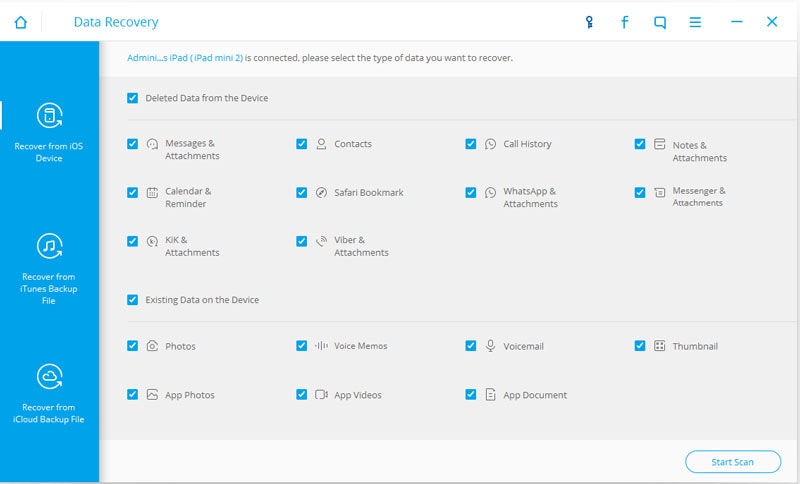
Pasul 2: Faceți clic pe „Start Scan” pentru a permite programului Să poate dispozitivul pentru datele pierdute. Procesul de scanare va începe imediat și poate dura câteva minute, în funcție de cantitatea de date de pe dispozitiv. Puteți întrerupe procesul făcând clic pe butonul” Pauză ” din care vedeți datele pe care le căutați. Sfaturi: dacă o parte din conținutul dvs. media poate fi scanată, cum ar fi video,muzică etc., înseamnă că datele vor fi dificil de recuperat de către Dr.Fone, mai ales atunci când nu ați făcut backup pentru date înainte.

Pasul 3: Odată ce scanarea este completă, veți vedea toate datele de pe dispozitiv, atât șterse și existente. Selectați datele pierdute și apoi faceți clic pe” recuperare pe Computer „sau” recuperare pe dispozitiv.”
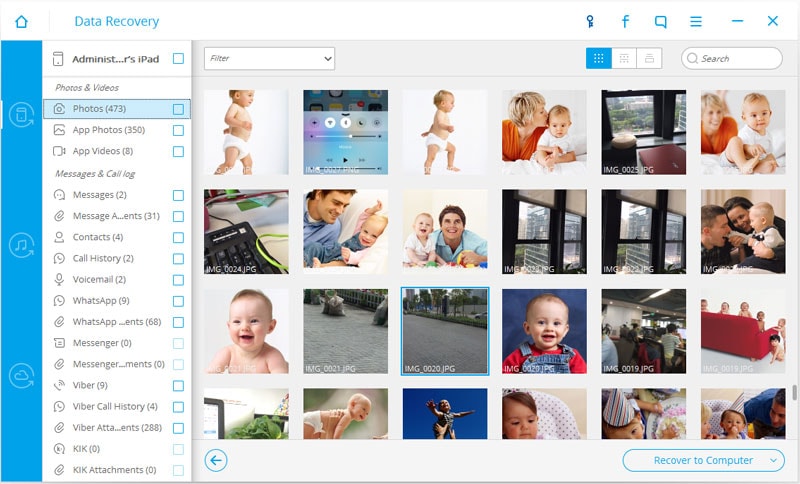
recuperați iPad dintr-o copie de rezervă iTunes
dacă datele pierdute ar fi fost incluse într-o copie de rezervă iTunes recentăputeți utiliza Dr.Fone pentru a recupera aceste fișiere. Iată cum se face.
Pasul 1: Lansarea Dr.Fone pe computer și apoi faceți clic pe „Recoverdin iTunes fișier de rezervă.”Programul va afișa toate fișierele de rezervă iTunes. pe acel computer.

Pasul 2: Alegeți fișierul copie de rezervă care conține probabil lostdata și apoi faceți clic pe „Start scanare.”Procesul poate dura câteva minute. Vă rog să aveți răbdare. Odată ce scanarea este completă, ar trebui să vedeți toate fișierele din acel fișier de rezervă. Selectați datele pe care le-ați pierdut și apoi faceți clic pe „recuperare pe dispozitiv” sau „recuperare pe Computer.”

recuperați iPad din Backup iCloud
pentru a recupera datele pierdute dintr-un fișier de rezervă iCloud, urmațiacești pași foarte simpli.
Pasul 1: lansați programul pe computer și apoi alegeți „Recuperarede la fișierele de rezervă iCloud.”Vi se va cere să vă conectați la contul dvs. iCloud.

Pasul 2: Odată conectat, selectați fișierul de rezervă care conținedatele pierdute și apoi faceți clic pe „Download”.

Pasul 3: în fereastra pop-up care apare, selectați tipul de fișier pe care doriți să îl descărcați. Dintre voi ați pierdut videoclipuri, Selectați videoclipuri și apoi faceți clic pepe ” Scanare.”

Pasul 4: După finalizarea scanării, ar trebui să vedeți datelepe dispozitiv. Selectați fișierele pierdute și faceți clic pe „recuperare pe dispozitiv” sau „recuperare pe Computer.”

Dr.Fone-iPhone Data Recovery face foarte ușor pentru tine de a recupera datele pierdute sau șterse de pe iPad-ul sau orice alt dispozitiv iOS. Tot ce trebuie să faceți este să alegeți dacă doriți să recuperați de pe dispozitiv, fișierele de rezervă iTunes sau fișierele de rezervă iCloud și puteți avea datele înapoi în cel mai scurt timp.